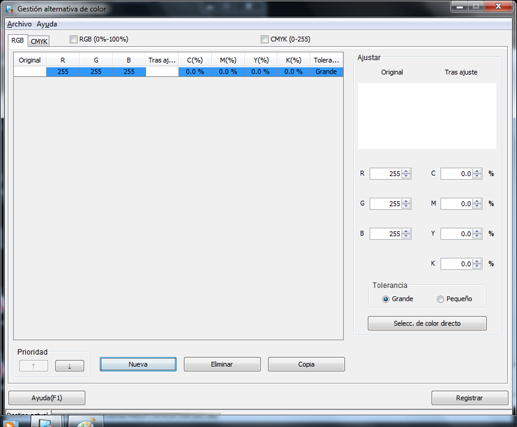Registrar colores alternativos con Color Centro (cambiar colores RGB a colores CMYK)
Inicie Color Centro para crear y guardar un color alternativo.
Inicie Color Centro e inicie una sesión en la máquina. (Consulte Iniciar Color Centro.)
Se abrirá la pantalla superior de Color Centro.
Haga clic en Gestión alternativa de color en la pantalla superior.
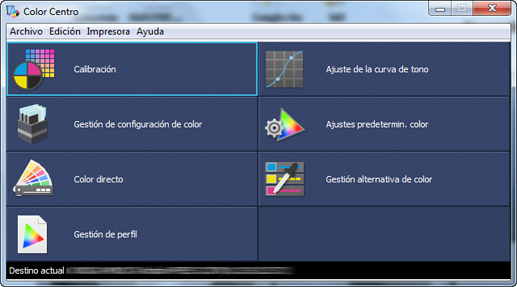
Se muestra la pantalla Gestión alternativa de color.
Haga clic en Tabla.
Aparece la pantalla Gestión de tabla de colores alternativos.
Seleccione una tabla y haga clic en Abrir.
Los colores alternativos se muestran en la pantalla Gestión de colores alternativos.
Haga clic en la pestaña RGB y, a continuación, haga clic en Nueva.
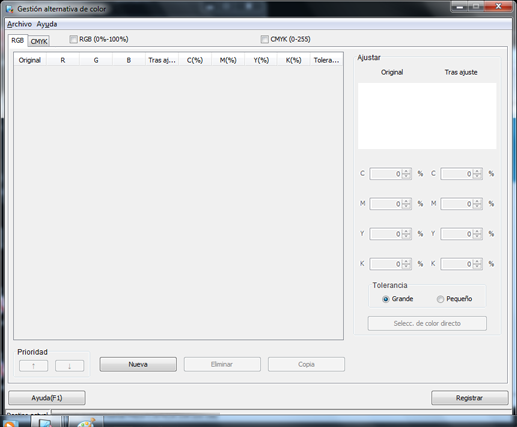
Defina los valores de colores para Original y Tras ajuste en Ajustar y haga clic en Registrar.
Los colores definidos se muestran en Ajustar. El color en Original indica el color RGB de origen mientras que el color Tras ajuste indica el color alternativo.
Ejemplo:
Elemento
Configuración
Original
R = 0 / G = 130 / B = 205
Tras ajuste
M = 100 / Y = 100 (rojo)
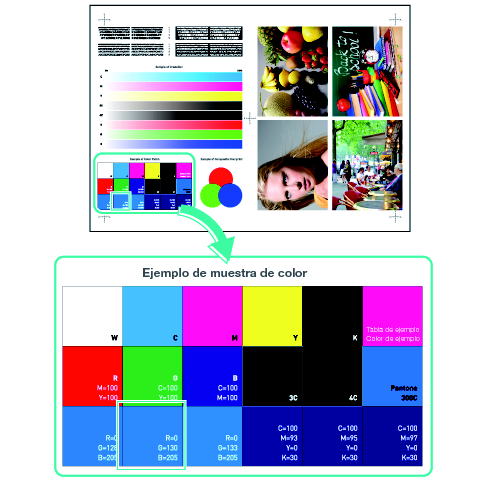
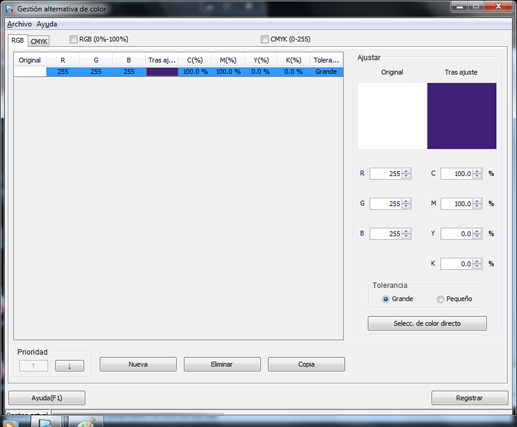
explicación adicionalSeleccione Grande o Pequeño en Tolerancia para alternar entre los rangos de color RGB (indefinido o estricto) del color original. En el ejemplo Muestra B, la selección de Grande afecta a los colores azules adyacentes así como al parche relevante, el segundo por la izquierda en la fila inferior. Si selecciona Pequeño, solo cambia el color del parche seleccionado.
Después de comprobar que se ha registrado el color alternativo, cierre la pantalla seleccionando Cerrar en el menú Archivo.